
先日、2台の同一のASUSラップトップのサンプルが届きました。1つ-NVIDIA Optimusテクノロジーのサポート、2つ目-前世代のNVIDIA Hybrid Graphics切り替え可能グラフィックスのサポート。 今、私はHabrasocietyにこれら2つの技術の仕事についての私の観察と評価を共有できることを嬉しく思います。
最初のラップトップについて

外部的には、ラップトップは、NVIDIA Optimusテクノロジーを搭載したものを含め、ブランドステッカーの有無のみが異なります。 2番目のラップトップ上のこのステッカーのスペースは空いたままであり、ラップトップの同一の構成を示唆しています。 この場合、これらのラップトップモデルにテクノロジーを実装するには、不足しているドライバーをインストールするだけです。 私は推測しないことに決めたので、サンプルを台無しにしたと非難されることはありません。 =)
ラップトップの仕様を示します。
| CPU | Intel Core 2 Duo SU7300 CULV(1.3GHz / 3MB L2 / 800MHz FSB)1.73GHz / 1066MHz FSBにオーバークロック |
| OS: | Windows 7 Home Premium 64ビット(現時点ではUltimate) |
| ディスプレイ: | 15 "720p 1366x768、LEDバックライト付き、光沢あり |
| ビデオカード: | Nvidia GeForce G210M 512MB GDDR3、専用およびIntel GMA 4500MHD、統合、切り替え可能 |
| メモリ: | 4GB DDR3-1066 RAM |
| データウェアハウス: | 320GB 5400RPMハードドライブ |
| ワイヤレス接続: | WiFi 802.11n、Bluetooth |
| 光学ドライブ: | DVDスーパーマルチドライブ |
| バッテリー: | 8セルLi-ionバッテリー84Wh(5800mAh) |
| 保証: | 2年 |
| 寸法(WxDxH): | 39.1 x 26.4 x 2.8 cm |
| 重さ: | 2.4キロ |


私の目に留まった最初のことは、ラップトップが光沢があるということでした。 そして、ケース自体は光沢があり、画面は光沢があり、タッチパッドも光沢があります。 指紋が残るタッチパッドを設計するときに、デザイナーが何を考えていたか想像できません。 はい、確かに魅力的でオーガニックに見えますが、人間工学的ではありません。 特に美しいデザインソリューションとして、タッチパッドにはオン/オフロッカーキーが1つありますが、これは使用するのはまったく不便です。


外部的には、ラップトップのキーボードはかなり良いです。 キーは、キーボードの基板のベースに独自の穴を獲得し、スムーズな乗り心地を持っています。 何らかの理由で、そして顧客の喜びのために、キーの表面はつや消しで、光沢のある下地と調和して組み合わされていることが判明しました。 キーボードユニットの端から少し離れたキーを押すと、まったく同じ素材が揺れたり緩んだりします。 どうやら、ラップトップの重量を減らすために材料を節約することが影響しているようです。

LEDワイドスクリーンの解像度は小さいため、3DMark Vantageでもその実行を拒否しました。 ほとんどの人がすでにそのようなスクリーンに慣れているので、私は彼を光沢のためにforりません。


側面には、SDリーダー、2つのUSBポート、オーディオコネクタ、HDMI、左側の電源、および右側のUSBポート、D-Sub、ケンジントンロックなど、完全に標準的なポートセットがあります。 私の意見では、USBポートの数はまだ残っているため、増やすことができます。


カバーはすでに傷のあるアルミニウムの下のASUS-ovskimスタイリングに馴染みがあり、指紋もラップトップの内側だけでなく、その上にも残っています。 指で軽く押すと、蓋が著しく緩みます。

ラップトップの底面には、大きなVFステッカーがあります。 どうやら、誰かがOptimusのネームプレートを引きちぎっても、ラップトップを互いに混同しないように。
切り替え可能なグラフィックス技術
NVIDIA Optimusテクノロジーのパフォーマンスのテストと、切り替え可能なグラフィックスハイブリッドグラフィックスとの比較に直接行きましょう。 統合グラフィックスとディスクリートを切り替える機能がどのように実装されているかを理解するために、Optimusテクノロジーをサポートしないラップトップから始めましょう。
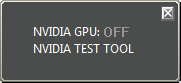
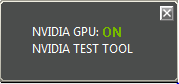
特にこのために、独自のミニユーティリティがテストサンプルにインストールされており、個別のビデオアダプタの使用を確認する役割を果たします。 このユーティリティを使用して、モードの切り替えを動的に監視していました。

ラップトップには、電源制御ボタンと対称に配置されたマジックキーがあります。 オフにすると、このボタンはExpress Gateを起動します。これは、 Boomburumが最近話し ました 。 さらに、Express Gateは実際に5秒で起動し、発表された8よりも大幅に高速です。

オン状態では、このボタンは省電力モードスイッチとして機能し、グラフィックアダプターも切り替えられます。 すぐには切り替わりません。押すと3〜5秒後に画面が黒く点滅し、別のビデオアプリに切り替わります。これは、NVIDIAユーティリティが喜んで報告してくれます。 ボタンではなく、トレイ内のバッテリーをクリックして目的の省エネモードを選択することで切り替えることができます。
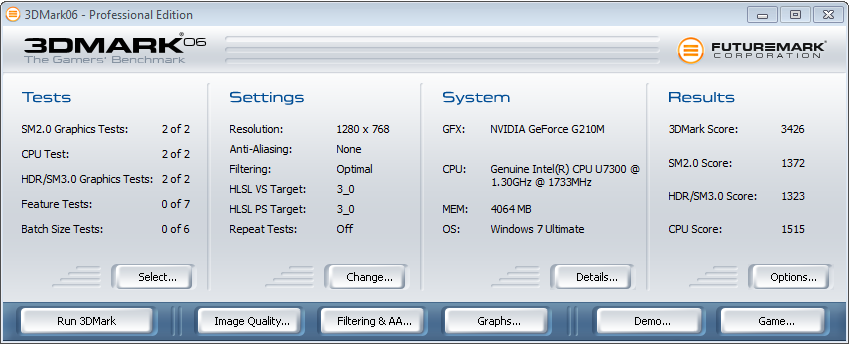

それぞれ、離散グラフと統合グラフの3DMark06テスト結果。 違いは顕著であり、重要です。
私見、そのようなスイッチの主な欠点は、スイッチプロセスの直感的な明快さです。 私の目の前-私のお気に入りのVAIO Zシリーズの例。通常のスピードスタミナトグルスイッチが実装されており、これによりラップトップの動作モードをいつでも決定できます。 まもなく、新しいZシリーズが市場に投入され、特にOptimus向けにスイッチが3ポジションになります。
Optimus Technology
2番目のラップトップはより知的に動作します。 少なくとも彼はモードボタンに画面上に激しい書き込みで応答しますが、NVIDIAのユーティリティはGPUがオフになっていることを示しています。 私はコントロールパネルに登り、設定を勉強し始めました...
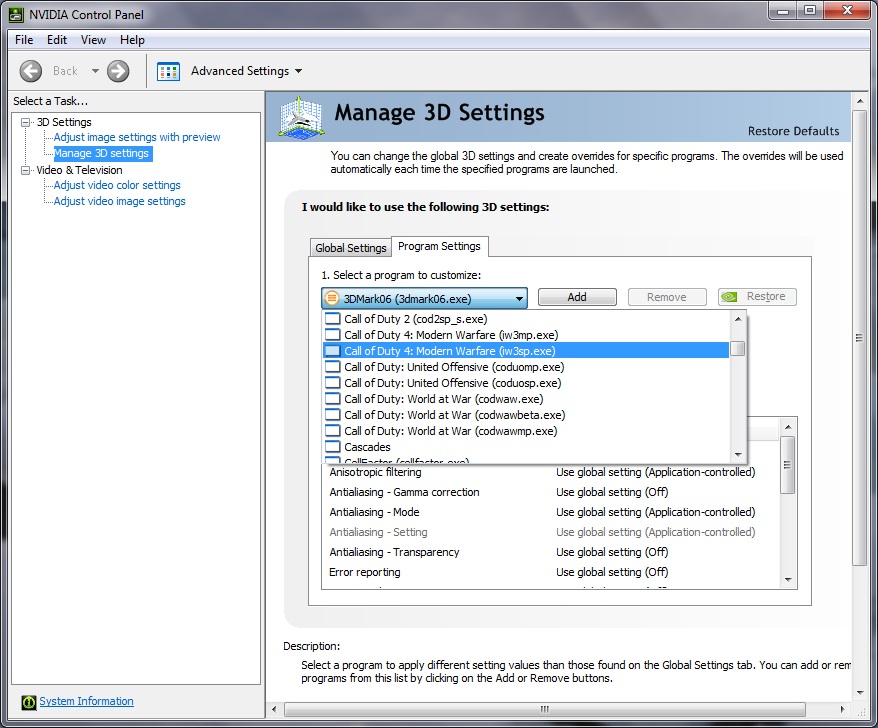
このパネルでは、3Dレンダリングオプションをデフォルトで設定することも、アプリケーションごとに直接設定することもできます。 最初は、事前に構成されたアプリケーションを起動すると、GPUをオンにする無条件のトリガーとして機能すると考えましたが、3Dシーンをレンダリングするときにのみオンになりました。 CUDAアプリケーション、3Dゲーム、およびDXVAビデオデコードを使用する場合、画像が点滅したりフリーズしたりすることなく、グラフィックが明るく切り替わります。
ハードウェアアクセラレーションに対応する「適切な」ビデオが手元になかったため、ビデオを少しいじらなければなりませんでした。 MPEG2でエンコードされたビデオはトリガーとして機能しませんでしたが、フルHD解像度までの統合ビデオで完全に機能しました。
また、NVIDIAのエンジニアがドライバーを少し調整し、ディスクリートグラフィックアダプターを使用して画像をレンダリングすると、画面にOptimusロゴの透かしが表示されるようにしたことも重要です。 テスターがGPUレンダリングとIGPレンダリングを明確に区別できるように。

3DMarkは、特に上記の類似の構成の結果と比較した場合、非常に面白い結果を生成します。 GPUまたはPhotoshopがテストに参加したことがすぐにわかります。Photoshopはそれとは何の関係もありません。正直なパイオニアです。 ただし、手動でグラフィックを切り替える場合、テスト結果は完全に接続されたGPUの場合よりもわずかに低くなります。
Optimusテクノロジーの効率性は確認していますが、主なことであるバッテリー寿命を確認することは残っています。
バッテリーテスト
さまざまなグラフィックモードでラップトップの「耐久性」をテストするために、さまざまなグラフィックモードのフル充電されたラップトップで実行したBattery Eaterユーティリティを使用しました。 有効性の計算が容易になるように値を丸めます。 テスト中、プログラムはOpenGLを使用してバッテリーをレンダリングします。
UL50VTでの切り替え可能なグラフィックのテスト結果:
バランス(GPU):約4時間の操作。
省電力(IGP):約6時間の操作。
UL50VFでのOptimusのテスト結果:
バランス(GPU):約4時間の操作。
バランス(IGP):約5時間の操作。
テスト結果によると、グラフィックアダプターの消費電力の影響がラップトップのバッテリー寿命に影響することがわかります。 ただし、システムの他の省エネ設定にも同じ効果があります。そのため、テクノロジーの最大効率は、最大省エネモードで正確に取得できます。
予備的な見積もりによれば、タイプライターモードでは、8セルのバッテリーが十分に供給されているため、ラップトップは8時間すべて使用できます。
念のため、ラップトップから指紋を消去します。 ;)
頑張って!